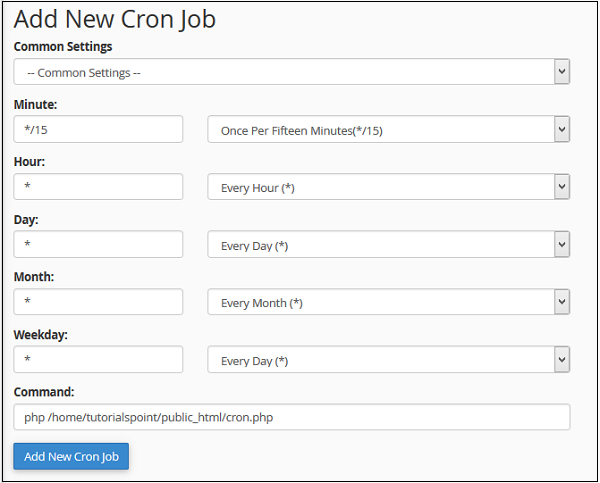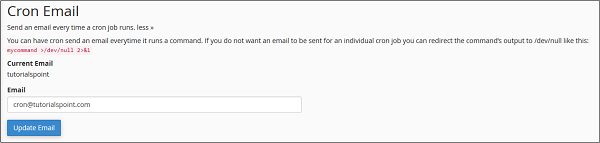Если вы хотите запускать команду или программу php в указанный интервал времени, например раз в день или раз в неделю, вы можете настроить задания cron в этом интерфейсе. Задания Cron позволяют автоматически запускать определенную команду или программу. Это часто требуется, если вы используете программное обеспечение, такое как CRM или Billing Software. Более частая настройка заданий cron может снизить производительность вашего сервера.
Настройка Cron Job
Чтобы добавить новую работу cron, выполните следующие действия:
Шаг 1 — Откройте Cron Jobs, нажав Cron Jobs, найденные в разделе Advanced в cPanel.
Шаг 2 — Прокрутите вниз, чтобы увидеть интерфейс добавления нового задания Cron.
Шаг 3 — Вы можете выбрать существующую настройку из общих настроек. Если вы сделаете это, все поля времени выполнения cron будут автоматически заполнены. Или вы можете выбрать свои собственные настройки времени выполнения, указав соответственно в следующих текстовых вводах.
Шаг 4 — Введите команду для запуска в cron. Если вы используете php-файл, введите полное имя php-файла. Например —
php /home/tutorialspoint/public_html/cron.php
Шаг 5 — Нажмите кнопку Добавить новое задание Cron, чтобы добавить задание Cron.
Cron Email
По умолчанию cPanel отправляет электронное письмо каждый раз, когда запускается задание cron. Он также перенаправляет вывод команды или файла в электронное письмо. Адрес электронной почты по умолчанию — ваша системная учетная запись, но вы также можете изменить этот адрес. Чтобы изменить адрес электронной почты, на который вы хотите получать электронную почту cron, сначала найдите интерфейс электронной почты Cron в Cron Jobs. Затем введите свой новый адрес электронной почты, в котором вы хотите получать электронные письма cron. Нажмите Обновить электронную почту, чтобы обновить свою электронную почту.
Если ваш cron запускается чаще, вы можете не хотеть получать электронные письма, вы можете отключить получение электронных писем, перенаправив вывод в null, написав> / dev / null 2> & 1 в конце команды. Например —
php /home/tutorialspoint/public_html/cron.php >/dev/null 2>&1
Изменить или удалить существующие задания Cron
Чтобы отредактировать или удалить ваши существующие задания cron, вы можете прокрутить ниже в интерфейсе Corn Jobs, чтобы увидеть текущие задания cron. Выбрав задание, вы можете щелкнуть либо ссылку удаления, либо ссылку редактирования, чтобы отредактировать или удалить конкретное задание cron.